教大家使用Excel进行动态求和
1、打开Excel,准备好要使用的数据,今天教大家使用Excel进行动态求和,如下图所示。
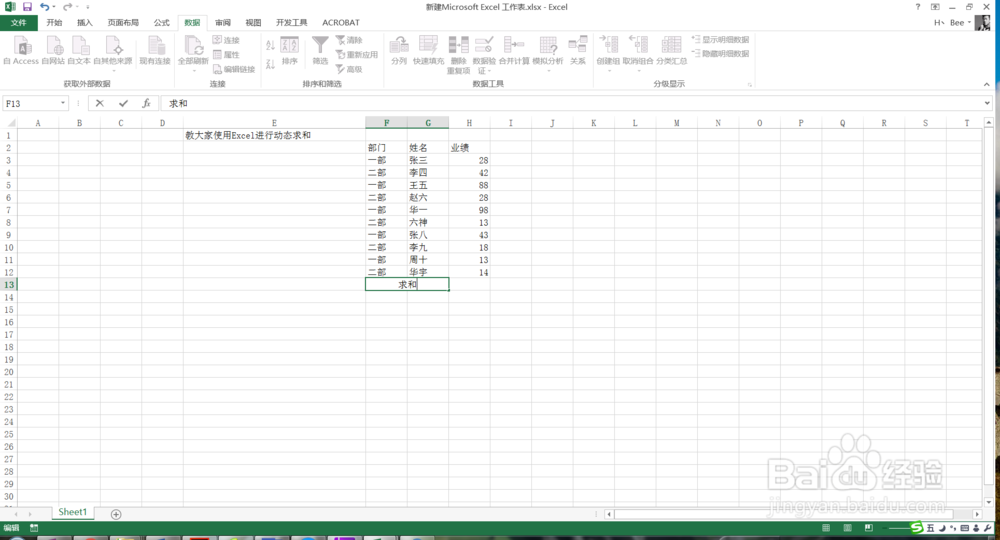
2、首先选中标题行,点击数据菜单下的筛查按钮,如下图所示。

3、然后我们在求和的单元格中输入=subtotal函数,如下图所示。

4、然后我们将函数完成输入=subtotal(9,数据源)这里的9代表的是求和,如下图所示惹伟。
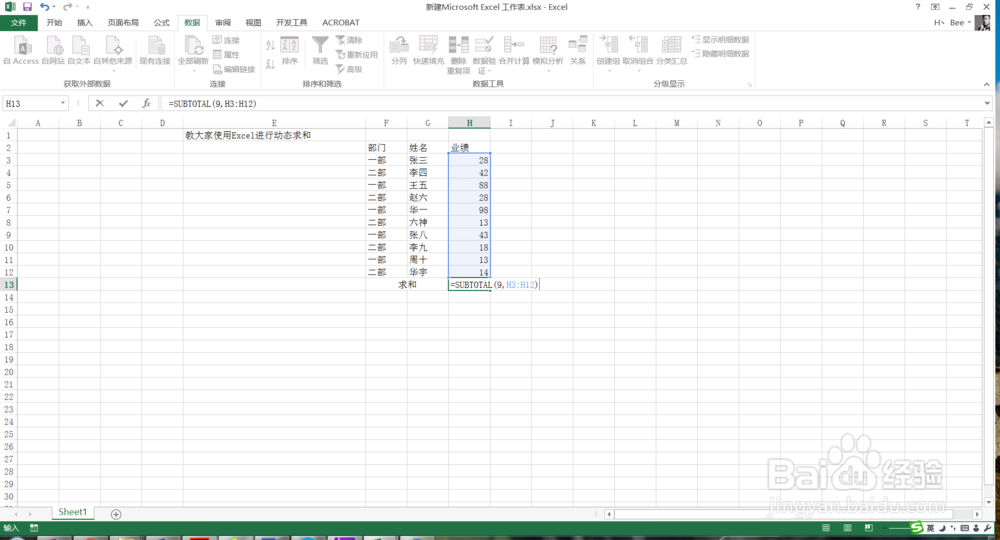
5、输入完成后,点击确定,此时求和的值就出来了,这里的和是所摸付欧有数据的和,如下图所示。
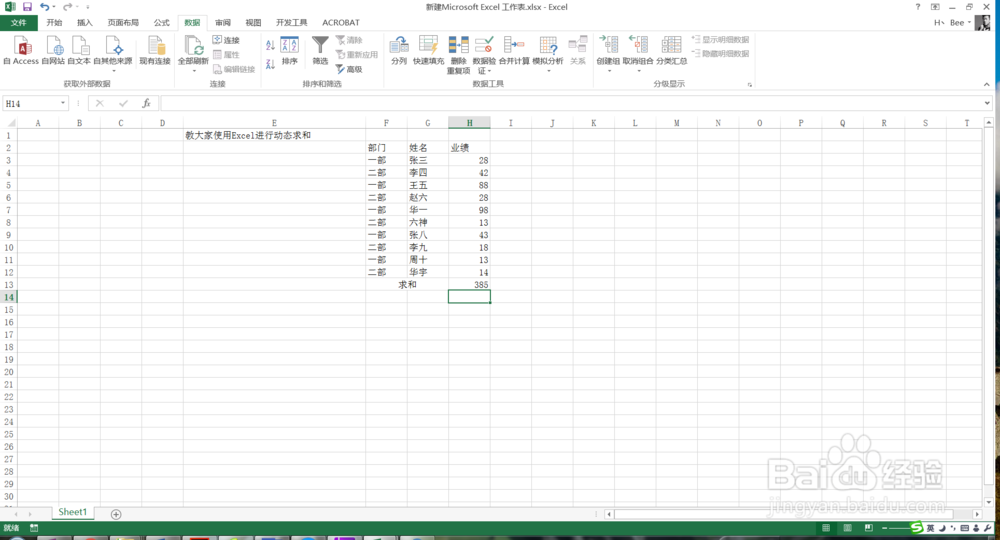
6、然后我们选娃压择部门进行筛选,此时求和的值就有所变化了,如下图所示。

7、同样我们选择其他的部门,求和的值也会跟着变化,如下图所示。

8、以上就是动态求和的方法,学会了吗。
声明:本网站引用、摘录或转载内容仅供网站访问者交流或参考,不代表本站立场,如存在版权或非法内容,请联系站长删除,联系邮箱:site.kefu@qq.com。
阅读量:147
阅读量:142
阅读量:124
阅读量:82
阅读量:61